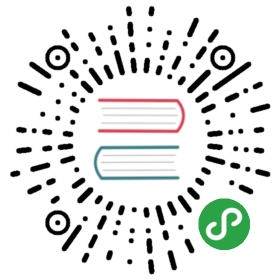应用添加横幅
PWA 提供两种添加应用横幅的形式,分别实现引导用户添加 PWA 至桌面和引导用户下载原生应用的功能。本文将介绍应用安装横幅的实现及管理。
warn
注意
应用添加横幅功能目前仅有部分浏览器支持,具体支持情况可以查看 App Manifest 的相关统计。因此在开发应用时请做好功能降级工作。
引导用户添加应用至主屏幕
引导用户将 PWA 添加至主屏幕,可以给用户提供更好的应用体验,更为重要的是,添加至主屏幕后用户可以方便快捷地打开站点,既增加了站点访问量,同时也提高了用户粘性。
如下图所示,打开浏览器菜单,会看到添加到主屏幕的功能,用户可以点击该选项手动将 PWA 站点添加至主屏幕。

很明显对于大部分用户来说,都不会主动去完成上述操作,因此需要适时地弹出应用安装横幅去引导用户进行添加操作。PWA 提供的应用安装横幅如下图所示:

用户只需点击横幅上的添加应用按钮,即可将 PWA 添加到他们的主屏幕。相比起用户主动操作,弹出应用安装横幅的形式更直观,操作更简便,用户的应用添加率也会更高。
显示应用安装横幅的条件
浏览器在 PWA 站点满足以下条件时会自动显示横幅:
- 站点部署 manifest.json,该文件需配置如下属性:
- short_name (用于主屏幕显示)
- name (用于安装横幅显示)
- icons (其中必须包含一个 mime 类型为
image/png的图标声明) - start_url (应用启动地址)
- display (必须为
standalone或fullscreen)
- 站点注册 Service Worker。
- 站点支持 HTTPS 访问。
- 站点在同一浏览器中被访问至少两次,两次访问间隔至少为 5 分钟。
注 应用安装横幅是一种新兴的技术,对应的显示横幅的条件在将来可能会有所变化。
应用安装横幅事件
浏览器会根据 manifest.json 提供的相关配置生成应用安装横幅,同时使用一组条件和访问频率启发式算法来确定何时显示横幅。一般来说,浏览器管理触发提示的时间,不一定满足网站需求,因此浏览器也提供了一些事件接口供网站开发者使用。
warn
注意
这些事件接口仍处于 Working Draft 阶段,仅有部分浏览器支持。这也就意味着,即使支持弹出安装横幅的浏览器,也不一定支持应用安装横幅事件。想要进行完整的功能体验,建议使用 Chrome Beta for Android 浏览器进行测试。
判断用户是否安装此应用
beforeinstallprompt 事件返回一个名为 userChoice 的 Promise 对象,并在当用户对横幅进行操作时进行解析。promise 会返回属性 outcome,该属性的值为 dismissed 或 accepted,如果用户将网页添加到主屏幕,则返回 accepted。
例如:
window.addEventListener('beforeinstallprompt', function (e) {// beforeinstallprompt event firede.userChoice.then(function (choiceResult) {if (choiceResult.outcome === 'dismissed') {console.log('用户取消安装应用');}else {console.log('用户安装了应用');}});});
利用 userChoice 返回的 Promise 对象,可以根据用户的安装选择结果进行互动。
取消或延迟安装横幅的触发事件
网站虽然不能主动触发安装横幅的显示事件,但是当该事件被浏览器触发之后,可以对其进行取消或者延迟。
通过阻止 beforeinstallprompt 事件的默认行为,即可取消横幅弹出:
window.addEventListener('beforeinstallprompt', function (e) {e.preventDefault();return false;});
beforeinstallprompt 事件返回一个名为 prompt 的方法,通过执行该方法可以触发安装横幅的显示。为了实现显示事件的延迟操作,可以将 beforeinstallprompt 事件的返回值给存储起来,再异步地调用 prompt()。
var deferredPrompt = null;window.addEventListener('beforeinstallprompt', function (e) {// 将事件返回存储起来deferredPrompt = e;// 取消默认事件e.preventDefault();return false;});// 当按钮点击事件触发的时候,再去触发安装横幅的显示button.addEventListener('click', function () {if (deferredPrompt != null) {// 异步触发横幅显示deferredPrompt.prompt();deferredPrompt = null;}});
通过 prompt() 触发显示的横幅,同样可以通过 userChoice 去监测用户的安装行为:
button.addEventListener('click', function () {if (deferredPrompt != null) {// 异步触发横幅显示deferredPrompt.prompt();// 检测用户的安装行为deferredPrompt.userChoice.then(function (choiceResult) {console.log(choiceResult.outcome);});deferredPrompt = null;}});
更多关于 beforeinstallprompt 的介绍,请阅读 MDN Window.onbeforeinstallprompt
示例
本示例展示了添加到桌面横幅及其事件的捕获的一个简单流程。
完整的项目代码可以戳这里。
您可以使用支持添加到桌面的浏览器访问 添加到桌面横幅示例 测试浏览器弹出添加到桌面的功能,也可以使用 Chrome Beta for Android 直接访问 添加到桌面横幅事件拦截示例 进行测试。
注 在测试的时候请留意安装横幅的触发条件。
示例项目结构如下:
||----index.html||----manifest.json||----sw.js // Service Worker
manifest.json 的配置如下:
{"short_name": "短名称","name": "这是一个完整名称","icon": [{"src": "../../images/logo-144x144.png","type": "image/png","sizes": "144x144"}],"start_url": "./index.html"}
对应的横幅显示如下图所示:

代码添加事件监听:
window.addEventListener('beforeinstallprompt', function (e) {e.userChoice.then(function (choiceResult) {alert(choiceResult.outcome);});});
则点击添加效果如下图所示:

将事件监听更改如下:
var dfdPrompt = null;var button = document.getElementById('btn');window.addEventListener('beforeinstallprompt', function (e) {// 存储事件dfdPrompt = e;// 显示按钮button.style.display = 'block';// 阻止默认事件e.preventDefault();return false;});button.addEventListener('click', function (e) {if (dfdPrompt == null) {return;}// 通过按钮点击事件触发横幅显示dfdPrompt.prompt();// 监控用户的安装行为dfdPrompt.userChoice.then(function (choiceResult) {alert(choiceResult.outcome);});// 隐藏按钮button.style.display = 'none';dfdPrompt = null;});
当浏览器触发横幅显示事件时,页面中的按钮将显示出来,同时横幅显示事件被取消;点击按钮时,应用安装横幅才会显示出来:




引导用户安装原生应用
PWA 站点允许定义类似应用安装横幅的形式去推广原生应用。
显示原生应用安装横幅的条件
浏览器在 PWA 站点满足以下条件时会自动显示横幅:
- 站点部署 manifest.json,该文件需配置如下属性:
- short_name (用于主屏幕显示)
- name (用于安装横幅显示)
- icons (其中必须包含一个
192x192且 mime 类型为image/png的图标声明) - 包含原生应用相关信息的
related_applications对象
- 站点注册 Service Worker。
- 站点支持 HTTPS 访问。
- 站点在同一浏览器中被访问至少两次,两次访问间隔至少为
2天。
其中 related_applications 的定义如下:
related_applications:
Array.<AppInfo>关联应用列表
AppInfo 的属性值包括:
platform:
{string}应用平台id:
{string}应用id
例如:
"related_applications": [{"platform": "play","id": "com.baidu.samples.apps.iosched"}]
如果只希望用户安装原生应用,而不需要弹出横幅引导用户安装 PWA,那么可以在 manifest.json 设置:
"prefer_related_applications": true